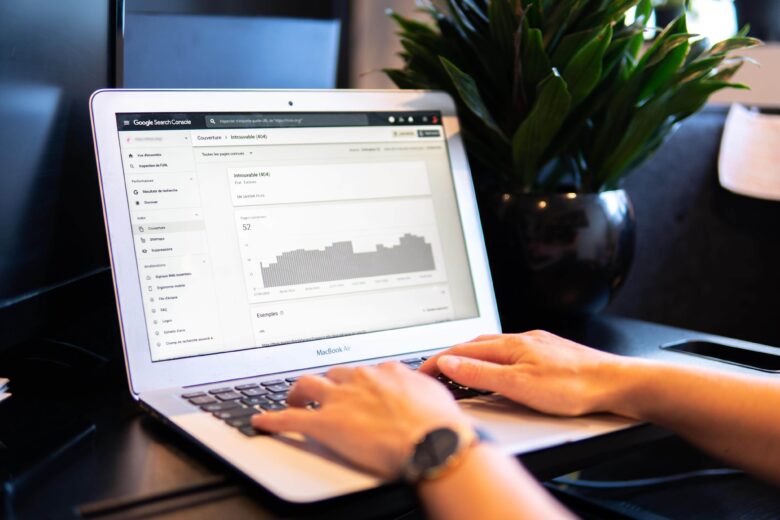この記事では、ブログやサイト作成を始めた方に向けて、サチコ(Google Search Console)の概要と設定方法をわかりやすく解説します。
面倒な設定ですが、この記事の流れに沿って設定すれば、10分足らずで完了できます。
自分のブログ記事がどのような検索で表示されているのかなど、非常に重要な情報を確認することができるため、必ず登録しましょう!
サチコ(Google Search Console)とは?
サチコとは、Google Search Console の略称です。「サーチコンソール」を略して「サチコ」の愛称で呼ばれることが多いです。
Google Search Console は、Google 検索結果でのサイトの掲載順位を監視、管理、改善するのに役立つ Google の無料サービスです。Search Console に登録しなくても Google 検索結果にサイトが表示されるようにすることはできますが、Search Console に登録することで、Google のサイトに対する認識を理解し、改善できるようになります。
参照:Search Console の概要
サチコ(Google Search Console)では、
【クロールの状況】
Googleからページの存在に気がついてもらえているか
【インデックスの状況】
Google検索上に登録されているか
【検索数・クリック数・順位の状況】
日々の検索からのページへのアクセス状況や順位状況はどうか
などが確認できます。
ブログやWEBサイトを保有している方にはとても便利な、必須のツールと言えます。
なお、似たような無料ツールとして、Google Analytics(アナリティクス)もありますが、こちらは検索以外の広告やSNS、ブックマークなど、検索以外にも様々な場所からのアクセス状況が計測・確認できるツールとなっています。

サチコ(Google Search Console)は、「検索」に特化したツールなんです!
サチコ(Google Search Console)を導入する理由
サチコ(Google Search Console)をなぜ使用するのか?について解説します。
Googleにサイトやページを登録してもらうため
ブログやサイトを作成している人は、Google Search Consoleを使用することで、WEBサイトのページ、ブログの記事などがGoogle検索に登録されるよう促すことができます。
また、Google検索上に記事が登録されているかどうかも確認することができます。
実は何もしなくてもGoogleが勝手に検知して登録(インデックス)してくれるのですが、より早く登録したり、登録の抜け漏れをなくすために、サチコを活用します。
インデックスとは、Google検索にページが登録されることを表します。インデックスされなければ、どんなに良い内容のページでも、決して検索結果に表示されることはありません。
ブログの検索状況を確認するため
Google Search Console では、実際にユーザーがどんなキーワードで検索して、サイトに流入してきたかなど、検索パフォーマンスの状況を確認することができます。
検索されたキーワードが何回検索されているのかや、自分のサイトが何位に表示されているのかについても確認することができます。
ブログの健康状態をチェックするため
Google Search Consoleには、このほかにもサイトの健康状態を確認する機能が備わっています。
クロールの状況や、エラーページの有無、ユーザビリティの良し悪しなど、検索に関連する健康状態の各指標を見ることができます。
サチコにブログを登録する流れ
では、実際にサチコ(Google Search Console)にブログを登録する方法や流れについて解説していきます。設定方法は色々存在していますが、ここでは最も簡単な設定方法をご紹介します。
Googleアカウントの準備
まず、Googleアカウント(@gmail.comで終わるメールアドレス)をお持ちでない場合は、新たに作成してください。どなたでも無料で簡単に作成できます。
(すでにGoogleアカウントをお持ちの場合は次に進みます。)
サチコで認証コードを取得
ここから実際にサチコ(Google Search Console)を開いて設定作業を行います。
Google Search Consoleの認証コードとは、サイトの所有者である事を証明するためのコードのことです。
①「今すぐ開始」をクリック
まず、Google Search Consoleを開いて表示されている「今すぐ開始」をクリックします。
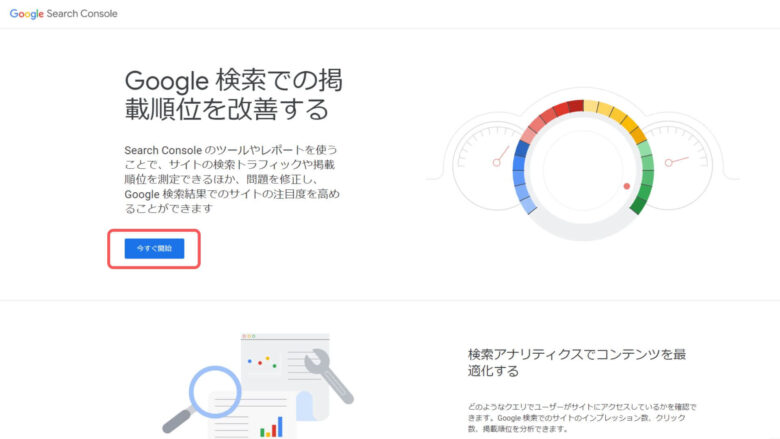
②「URLプレフィックス」にURL入力
次に、「URLプレフィックス」のURL入力部分に、自分のサイトのURLを入力して続行を押します。
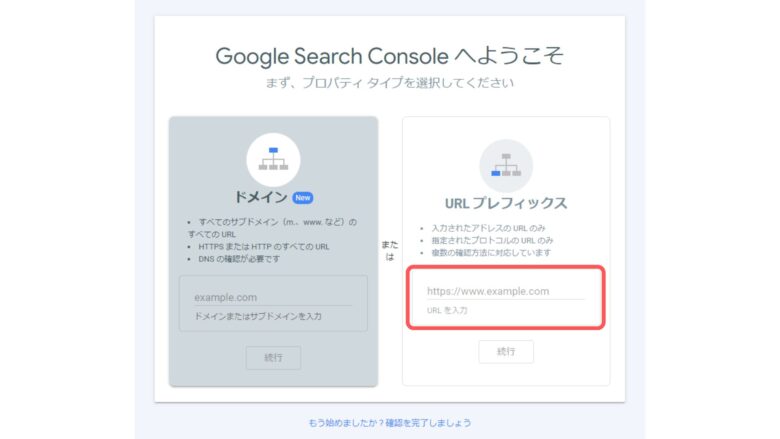
③「所有権の確認」でコードをコピー
すると「所有権の確認」という画面が表示されるので、「HTMLタグ」を選択し、表示されているコードをコピーします。このとき、「確認」ボタンは押さずに、画面は閉じないで次の操作に移ります。
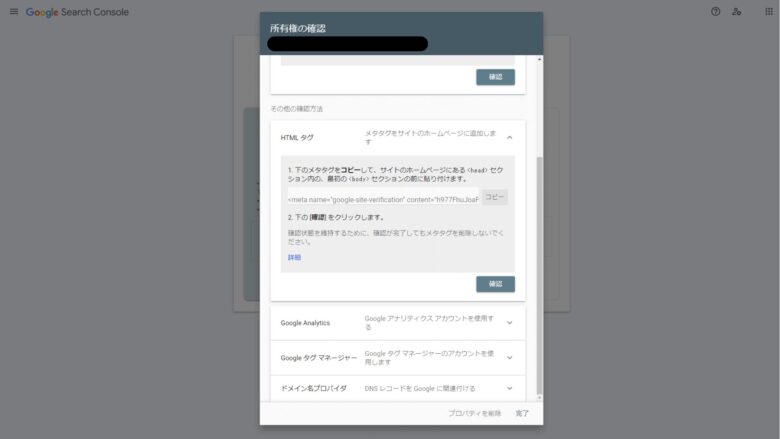
WordPressの設定
ここからはWordPress側の設定に移ります。最も簡単に設定できるように、有名なプラグイン「All in One SEO Pack」を使用した方法を説明します。
①ご自身のWordPressの管理画面を開きます。
②画面左の項目にある「プラグイン」から「新規追加」をクリックします。
③画面右上にある検索窓で「All in One SEO Pack」を検索してインストールを実行し、最後に「有効化」をクリックします。
④画面左の項目「プラグイン」から「インストール済みプラグイン」を選択し、「All in One SEO Pack」の「SEO設定」を開きます。
⑤下のほうにスクロールして「ウェブマスター認証」という見出しの「Google Search Console」の項目にさきほど(Search Consoleの「所有権の確認」でコピーした)のHTMLコードを入力します。
⑥最後に、Google Search Console側で「確認」をクリックして完了です。プロパティに移動して、実際に見てみましょう。
※Search Consoleの各データ反映までは数日要する場合が多いです。
まとめ
ブログやサイト作成を始めた方は、サチコ(Google Search Console)を設定してぜひ活用してみましょう。
自分のサイトやページが、どんなキーワードで検索されていてクリックされているのか、Google Search Consoleで見てみると新たな発見や気付きがあるかもしれません。